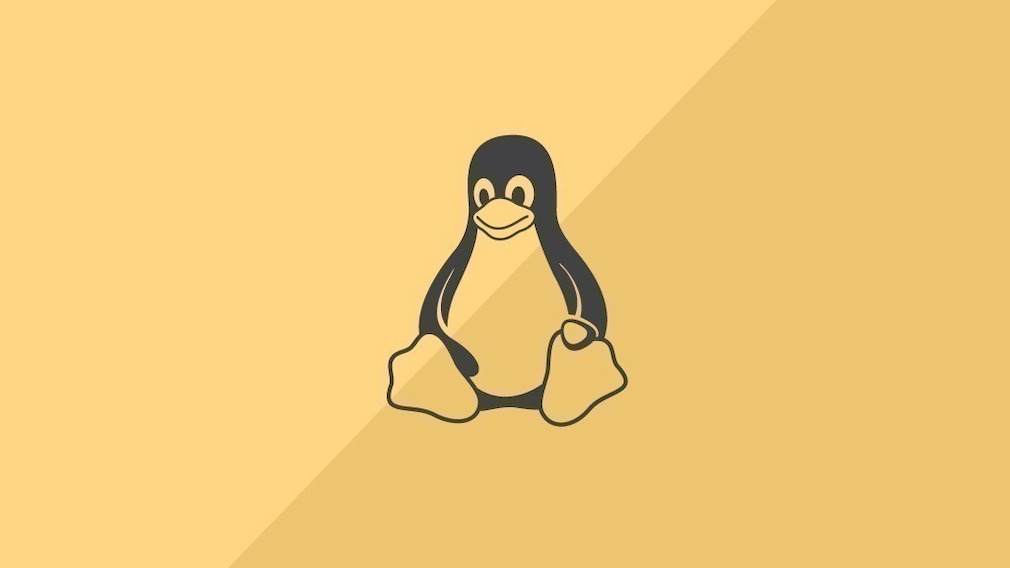
Linux Mint ist eine der beliebtesten und benutzerfreundlichsten Linux-Distributionen. Besonders für Einsteiger bietet es eine übersichtliche und benutzerfreundliche Oberfläche, die sich stark an Windows orientiert. In diesem Artikel zeigen wir Ihnen, wie Sie Linux Mint auf Ihrem Computer installieren können, um von den Vorteilen eines stabilen, sicheren und anpassbaren Betriebssystems zu profitieren.
Warum Linux Mint wählen?
Linux Mint ist eine beliebte Wahl für Nutzer, die den Wechsel von Windows oder macOS zu Linux vollziehen möchten. Es bietet eine vertraute Benutzeroberfläche, eine stabile Leistung und eine Vielzahl von Softwareoptionen. Zudem ist Linux Mint vollständig kostenlos und Open Source, was bedeutet, dass es keine Lizenzgebühren gibt und Sie den Code nach Belieben anpassen können.
Die wichtigsten Vorteile von Linux Mint sind:
- Benutzerfreundlichkeit: Linux Mint bietet eine benutzerfreundliche Oberfläche, die besonders für Umsteiger von Windows geeignet ist.
- Stabilität: Linux Mint basiert auf Ubuntu, das für seine Stabilität und Zuverlässigkeit bekannt ist.
- Vielseitigkeit: Es gibt mehrere Editionen von Linux Mint, die jeweils eine unterschiedliche Desktop-Umgebung bieten (Cinnamon, MATE und Xfce), sodass Sie diejenige auswählen können, die am besten zu Ihren Bedürfnissen passt.
- Sicherheit: Linux Mint bietet regelmäßige Sicherheitsupdates und eine starke Community-Unterstützung, die Ihnen hilft, Ihr System sicher zu halten.
Vorbereitung auf die Installation von Linux Mint
Bevor Sie mit der Installation von Linux Mint beginnen, gibt es einige Schritte, die Sie vorbereiten sollten:
- Backups erstellen: Stellen Sie sicher, dass Sie alle wichtigen Daten von Ihrem aktuellen Betriebssystem auf eine externe Festplatte oder in die Cloud gesichert haben, um Datenverlust zu vermeiden.
- Linux Mint-ISO-Datei herunterladen: Besuchen Sie die offizielle Website von Linux Mint (https://www.linuxmint.com/) und laden Sie die neueste Version von Linux Mint herunter. Wählen Sie dabei die Edition aus, die am besten zu Ihrem Computer passt (z.B. Cinnamon, MATE oder Xfce).
- Bootfähiges USB-Laufwerk erstellen: Um Linux Mint zu installieren, benötigen Sie ein bootfähiges USB-Laufwerk. Verwenden Sie Tools wie Rufus (Windows) oder Etcher (Linux/macOS), um die ISO-Datei auf einen USB-Stick zu schreiben und diesen bootfähig zu machen.
- Systemanforderungen überprüfen: Überprüfen Sie, ob Ihr Computer die Mindestanforderungen für die Installation von Linux Mint erfüllt. Die grundlegenden Anforderungen sind:
- 1 GB RAM (2 GB empfohlen)
- 9 GB freier Festplattenspeicher (mehr ist besser)
- Prozessor mit 1 GHz oder schneller
Installation von Linux Mint: Schritt-für-Schritt-Anleitung
Nun, da Sie Ihr System vorbereitet haben, können Sie mit der Installation von Linux Mint beginnen. Befolgen Sie diese Schritte:
Schritt 1: Starten Sie vom USB-Stick
Stecken Sie den bootfähigen USB-Stick in den Computer und starten Sie ihn neu. In den meisten Fällen müssen Sie beim Start des Computers eine spezielle Taste drücken (z.B. F12, F2 oder ESC), um das Boot-Menü aufzurufen. Wählen Sie den USB-Stick aus, um von diesem zu starten.
Schritt 2: Linux Mint Live-Version testen
Nachdem der Computer vom USB-Stick gestartet ist, wird die Live-Version von Linux Mint geladen. In diesem Modus können Sie das Betriebssystem testen, bevor Sie es auf Ihrer Festplatte installieren. Wenn alles gut aussieht und funktioniert, können Sie mit der Installation fortfahren.
Schritt 3: Die Installation starten
Klicken Sie auf dem Desktop auf das „Install Linux Mint“-Symbol, um den Installationsprozess zu starten. Es öffnet sich ein Installationsassistent, der Sie durch den gesamten Prozess führt.
Schritt 4: Sprache und Tastaturlayout auswählen
Wählen Sie Ihre bevorzugte Sprache und das Tastaturlayout aus. Für die meisten Benutzer ist die Standard-Sprache Deutsch, aber Sie können eine andere Sprache auswählen, falls gewünscht.
Schritt 5: Partitionierung der Festplatte
Im nächsten Schritt müssen Sie entscheiden, wie Sie die Festplatte partitionieren möchten. Wenn Sie Linux Mint neben einem bestehenden Betriebssystem (z.B. Windows) installieren möchten, wählen Sie „Neben Windows installieren“ aus. Wenn Sie den gesamten Festplattenspeicher für Linux Mint verwenden möchten, wählen Sie „Festplatte löschen und Linux Mint installieren“. Achten Sie darauf, dass Sie alle Daten auf der Festplatte löschen, wenn Sie die zweite Option wählen.
Schritt 6: Benutzerinformationen eingeben
Geben Sie Ihren Namen, einen Benutzernamen und ein Passwort ein. Diese Informationen werden für den Zugriff auf Ihr System verwendet. Wählen Sie ein sicheres Passwort und merken Sie es sich gut!
Schritt 7: Installation abschließen
Nachdem alle Optionen ausgewählt sind, wird Linux Mint auf Ihrer Festplatte installiert. Der Installationsvorgang dauert je nach Computerleistung zwischen 15 und 30 Minuten. Nachdem die Installation abgeschlossen ist, werden Sie aufgefordert, den Computer neu zu starten.
Schritt 8: Erste Schritte nach der Installation
Nach dem Neustart können Sie sich mit Ihrem Benutzernamen und Passwort anmelden. Es ist ratsam, sofort nach der Installation alle verfügbaren Systemupdates zu installieren, um sicherzustellen, dass Ihr System auf dem neuesten Stand ist. Öffnen Sie dazu das „Update Manager“-Tool und führen Sie alle empfohlenen Updates durch.
Fazit: Linux Mint erfolgreich installiert!
Herzlichen Glückwunsch! Sie haben erfolgreich Linux Mint auf Ihrem Computer installiert. Mit dieser benutzerfreundlichen und stabilen Distribution können Sie nun Ihre täglichen Aufgaben erledigen, sicher im Internet surfen und die Vorteile eines freien Betriebssystems genießen.
